Wie kann ich meinen Jet Bot mit meiner SmartThings App verbinden
Genieße ein komfortableres Leben mit der Samsung SmartThings App. Verbinde deine Heimgeräte mit der SmartThings App und verwalte sie mit einer einfachen Berührung. Du kannst den Batteriestand der Geräte über die SmartThings App überprüfen, ohne die Fernbedienung zu benutzen. Außerdem kannst du die automatische Reinigungsfunktion einstellen, wenn du ausgehst, und der Jet Bot wird dich bei der Rückkehr zum Ladegerät über etwaige Probleme informieren. Du kannst sogar überprüfen, wie es deinem Haustier geht.
Voraussetzungen für den Anschluss

Überprüfe das Betriebssystem deines Geräts
Die SmartThings App ist für Android/iOS verfügbar. Bevor du dein Smartphone mit deinem Jet Bot verbindest, stelle sicher, dass die folgenden Voraussetzungen erfüllt sind.
|
Android |
iOS (iPhone) |
|
|---|---|---|
|
OS |
Android 6.0 oder mehr |
iOS 10.0 oder mehr |
|
Gerätetyp |
Smartphone, Tablet |
iPhone 6 oder mehr, iPad |
|
Arbeitsspeicher |
2 GB oder mehr |
2 GB oder mehr |
|
Unterstützung der Auflösung |
1280*720(HD) 1920*1080(FHD) 2560*1440(WQHD) |
1334*750 1920*1080 |
|
Kriterien für das Vorladen einer App |
Arbeitsspeicher 2 GB oder mehr Bluetooth-Profil 4.0 oder höher Wi-Fi-Spiegelung-fähiges Endgerät |
Arbeitsspeicher 2 GB oder mehr Bluetooth-Profil 4.0 oder höher Wi-Fi-Spiegelung-fähiges Endgerät |
Verbinde dein Smartphone mit dem WLAN-Netzwerk
- Auf deinem Smartphone: Tippe auf Einstellungen > Verbindung > WLAN > wähle einen Router aus, mit dem du eine Verbindung herstellen möchtest (gib bei den Sicherheitseinstellungen ein Passwort ein).
- Wenn eine ordnungsgemäße Verbindung besteht, wird der ausgewählte Router im aktuellen Netzwerk als verbunden angezeigt.
Installieren der SmartThings App
- Lade die SmartThings App aus dem App Store (Google Play Store, Apple App Store oder Samsung Galaxy Apps) herunter und installiere sie.
- Um die App zu finden, verwende das Stichwort SmartThings.
Richte dir dein Samsung Konto ein
- Du musst dich bei einem Samsung Konto anmelden, bevor du die SmartThings App verwenden kannst.
- Um ein Samsung-Konto einzurichten, kannst du den Anweisungen in der SmartThings App folgen.
- Wenn du ein Samsung-Smartphone besitzt, kannst du dein Samsung-Konto auch in der Einstellungs-App deines Smartphones hinzufügen. Dann wird es sich automatisch bei deinem Samsung-Konto anmelden.
Hinweise:
- Alle Funktionen sind über eine WLAN-Verbindung verfügbar. Um die SmartThings App und die Funktionen nutzen zu können, musst du daher das Mobiltelefon mit einem WLAN-Router verbinden, bevor du die Einstellungen änderst.
- Stelle sicher, dass sowohl das Gerät als auch das Smartphone mit demselben Router verbunden sind.
- Der Router Name (SSID) wird in Englisch, Symbolen und Zahlen festgelegt (Sonderzeichen werden nicht unterstützt)
- Eine 2,4-GHz-Verbindung ist erforderlich, wenn du einen Jet Bot mit dem WLAN-Netzwerk verbindest.
- Es sollten mindestens 3 WLAN-Netzwerkantennen empfangen werden.
Verbindung starten
Vergewissere dich, dass der Jet Bot und der WLAN-Router eingeschaltet sind, bevor du beginnst. Verbinde dann dein Smartphone mit dem WLAN-Netzwerk, und öffne die SmartThings App.
Starte die SmartThings App

1. Starte SmartThings App und öffne sie.
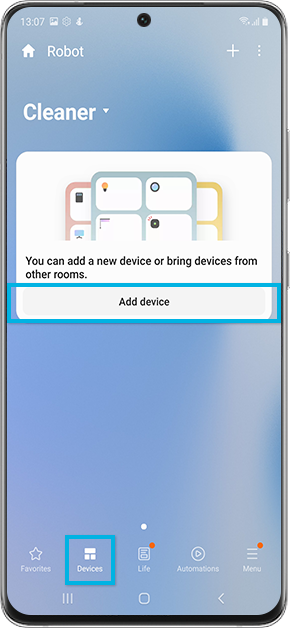
2. Gehe zur Kategorie Gerät und tippe auf Gerät hinzufügen.
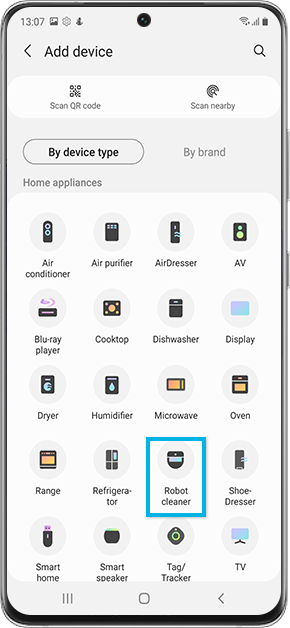
3. Wähle Roboterreinigung.

4. Wähle Samsung aus.

5. Wähle Samsung Jet Bot aus.

6. Tippe auf Start.

7. Halte die Aufladetaste auf dem Display des Jet Bot-Hauptgeräts länger als 3 Sekunden gedrückt, bis du einen Piepton hörst.
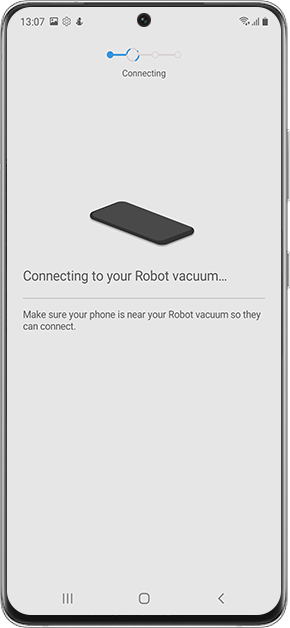
8. Anschliessend wird dein Smartphone mit Jet Bot verbunden.
Hinweis: Es kann einige Zeit dauern, bis sich das Gerät mit dem WLAN verbindet.
Die nächsten Schritte hängen vom Smartphone-Betriebssystem ab
Hier findest du eine Anleitung wie du Schritt für Schritt dein Jet Bot mit der SmartThings App verbindest. Wähle dein Smartphone-Betriebssystem und folge diesem.
Für Android Benutzer

9. Nachdem Jet Bot einen Signalton gemacht hat, gib die WLAN-Informationen ein.

10. Warte, bis der Jet Bot mit deinem Samsung-Konto registriert ist.
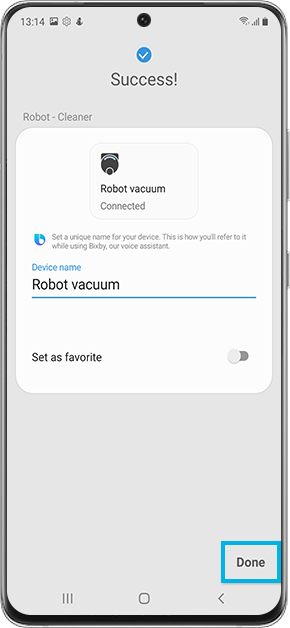
11. Lege den Namen des Jet Bot fest und tipp auf Fertig.

12. Es werden Pop-ups für die Einstellungen der zweistufigen Verifizierung angezeigt, um dein Samsung-Konto zu schützen. Du kannst die Verifizierung jetzt oder später einrichten. Die Registrierung ist abgeschlossen.
Hinweis: Jet Bot verfügt über eine Heimüberwachungsfunktion über die Kamera, so dass bei der Verbindung mit der SmartThings App eine zweistufige Sicherheit gegeben ist.
Für iOS Benutzer
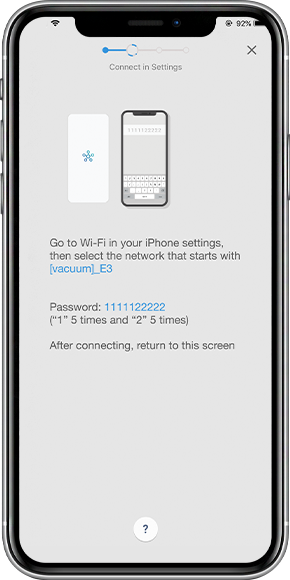
13. Nachdem Jet Bot einen Piepton von sich gegeben hat, überprüfe den Bildschirm und wechsle zu den Einstellungen, um eine Verbindung mit dem WLAN herzustellen.
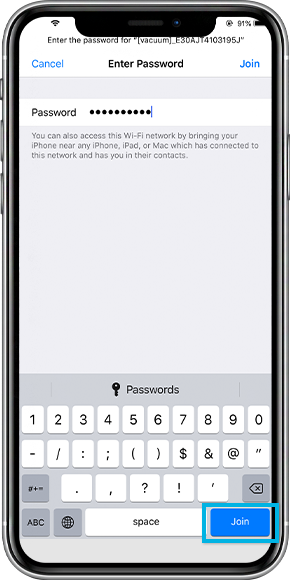
14. Gebe das Passwort 1111122222 (fünf 1en und fünf 2en) ein und auf Beitreten.
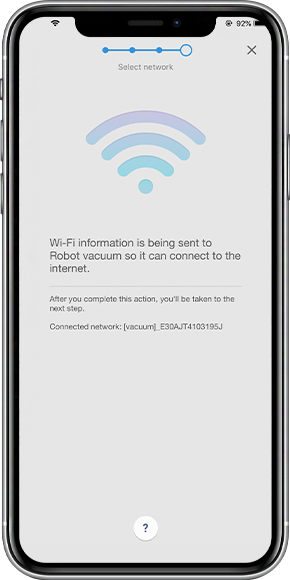
15. Sobald das Gerät mit dem WLAN-Netzwerk verbunden ist, wechsele zurück zur SmartThings App.
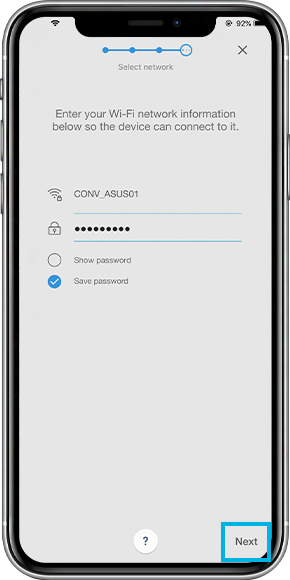
16. Gebe deine WLAN-Informationen ein, damit sich die beiden Geräte verbinden können. Tippe anschließend auf Weiter.
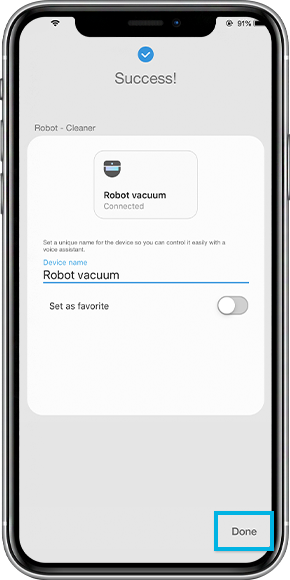
17. Lege den Namen des Jet Bot fest und tipp auf Fertig.

18. Bitte warte, bis der Jet Bot bei deinem Samsung Konto registriert ist.
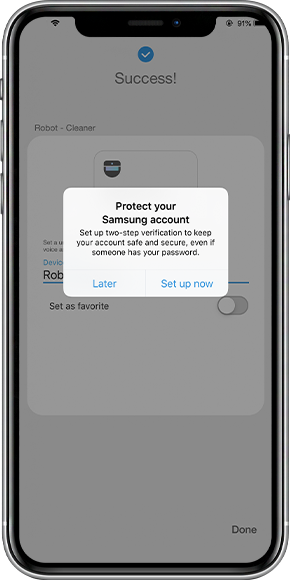
19. Es werden Pop-ups für die Einstellungen der zweistufigen Verifizierung angezeigt, um dein Samsung-Konto zu schützen. Du kannst die Verifizierung jetzt oder später einrichten.
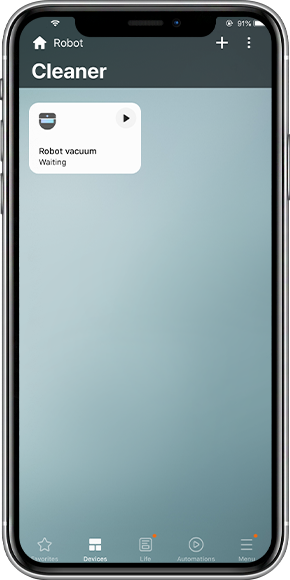
Hinweis: Jet Bot verfügt über eine Heimüberwachungsfunktion über die Kamera, so dass bei der Verbindung mit der SmartThings App eine zweistufige Sicherheit gegeben ist.
Wie du verschiedene Funktionen über die SmartThings App nutzen kannst
Erfahre mehr darüber, wie du die Funktionen deines Jet Bots mit der SmartThings App voll ausschöpfen kannst, mit Hilfe des Abschnitts "Wie kann ich meinen Jet Bot mit SmartThings verwenden?
Hinweise:
- Die verfügbaren Technologien und Funktionen können je nach Land, Dienstanbieter, Netzwerkumgebung oder Produkt variieren.
- Bevor du die App-Verbindung ausprobierst, solltest du überprüfen, ob die Software deines Geräts und die zugehörigen Apps auf dem neuesten Stand ist.
- Die Bilder auf den mobilen Bildschirmen dieser Inhalte können je nach Gerätemodell variieren.
Danke für deine Rückmeldung!
Bitte beantworte alle Fragen.